Få din processor under kontrol på ingen tid
- Helt klart en af de mærkelige fejl, der rammer Windows, nogle brugere har rapporteret, at deres CPU'er arbejder overarbejde, så de kun falder, efter at Task Manager er åbnet.
- Den mest sandsynlige synder er skjult malware på din computer, der roder med processer.
- Denne guide viser dig, hvordan du opsøger denne skjulte malware og får kontrollen tilbage.
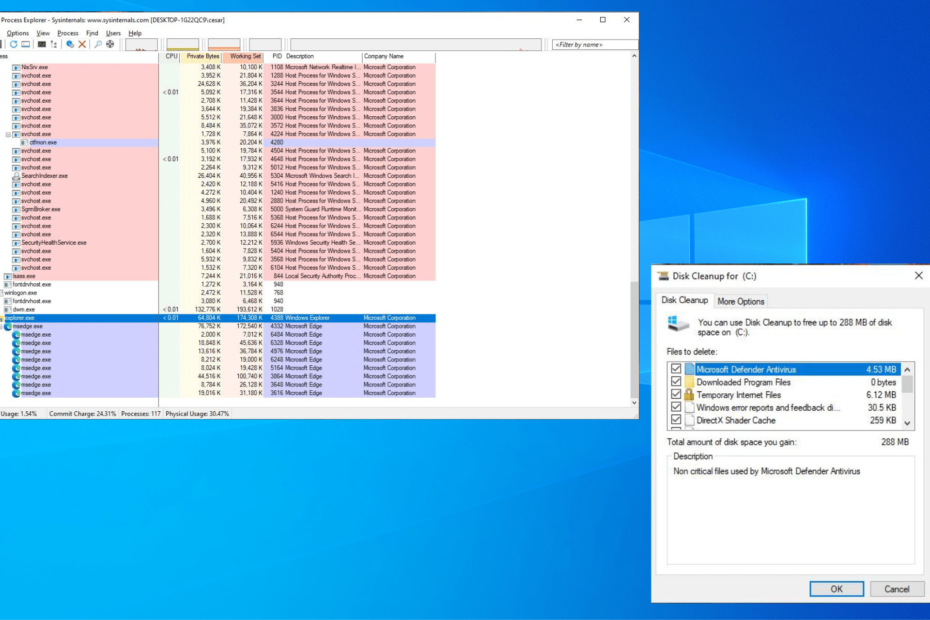
At have din CPU fungerer fuldt ud i en længere periode faktisk kan skade din computer. De høje temperaturer kan forårsage uoprettelig skade, hvilket er grunden til CPU'er udstyret med køleventilatorer.
Det er lige så nemt at rette som at gå ind i Task Manager og lukke nogle apps, men noget ejendommeligt er blevet rapporteret. Når Task Manager er åben, falder CPU-forbruget pludselig kun for derefter at stige, når det lukkes.
Hvad forårsager denne mærkelige CPU-udsving?
Faldende CPU-brug kan være et tegn på noget godartet, eller du har et meget alvorligt problem med din Windows-computer. Hvis det er sidstnævnte, skal du få det rettet så hurtigt som muligt.
Den følgende liste er på ingen måde omfattende, men nævner de mest sandsynlige syndere ved dette fænomen.
- Task Manager justerer simpelthen sig selv: Hvis du nogensinde ser CPU-indikatoren på Task Manager falde efter åbning, er det normalt. Det er bare softwaren, der udsender en mere stabil læsning.
- Din computer er blevet inficeret meden virus: Malware kan inficere din computer og skabe kaos. Det er meget vigtigt, at du beskytter dig selv med bedste antivirus software.
- Din computer bruger cryptocurrency-minesoftware: Nogle dårlige skuespillere er blevet fanget i at få adgang til andres computere og udnytte deres hardware at tjene cryptocurrency.
- En dårlig skuespiller har kapret din maskine: I lighed med overtagelser af kryptovaluta vil folk på internettet kapre andres computere. Heldigvis findes der særlige antivirusværktøjer for at beskytte dig.
Hvad kan jeg gøre for at stabilisere min CPU?
Fra vores egen forskning er de mere effektive de komplekse løsninger, men du kan altid de nemmeste først og se, om de virker:
- Kør din antivirussoftware for at slippe af med malware, der angriber din computer. Dette vil løse problemet det meste af tiden.
- Download og installer alle nye opdateringer, du har afventende. Hvis opdateringen ikke virker, anbefaler vi udfører en ren boot førstog derefter opdatere.
1. Kør en SFC-scanning og mere
- I den Windows søgelinje, bringe op Kommandoprompt og vælg Kør som administrator.
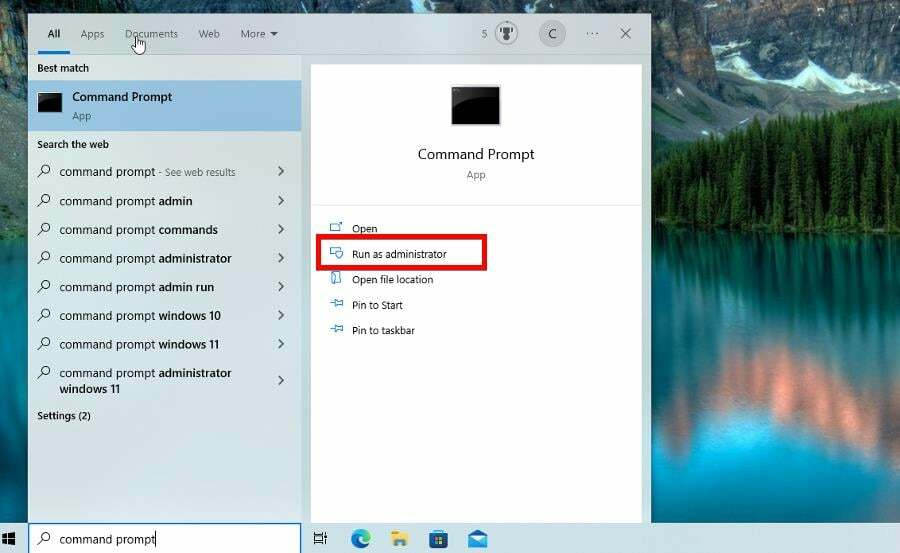
- Hvis en Brugerkontokontrol vinduet vises, skal du vælge Ja.
- I Kommandoprompt, skriv følgende og tryk Gå ind på dit tastatur:
dism /online /cleanup-image /restorehealth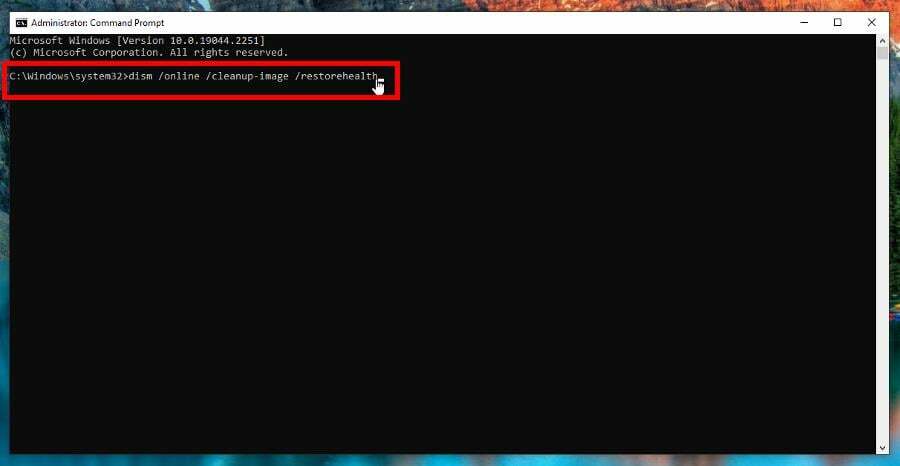
- Giv din computer god tid til at fuldføre processen.
- Når du er færdig, skriv denne kommando, tryk Gå ind, og vent til det er færdigt:
sfc /scannow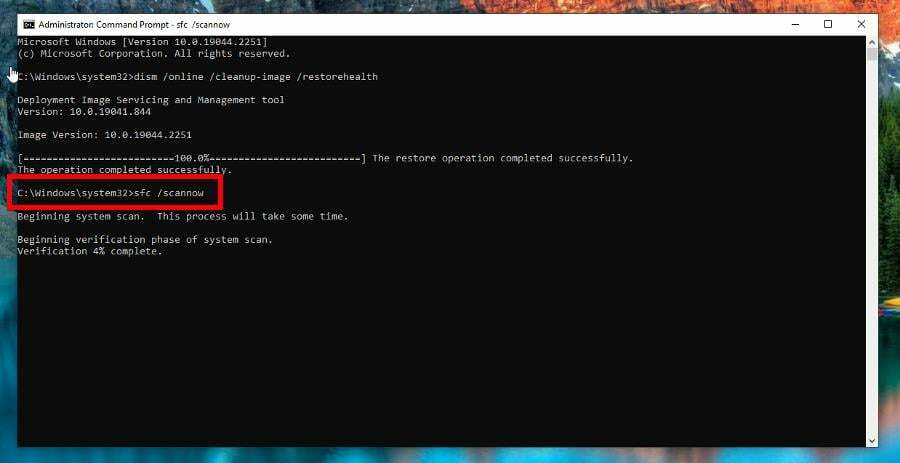
- Indtast nu dette for at få adgang til et nyt sæt værktøjer:
powershell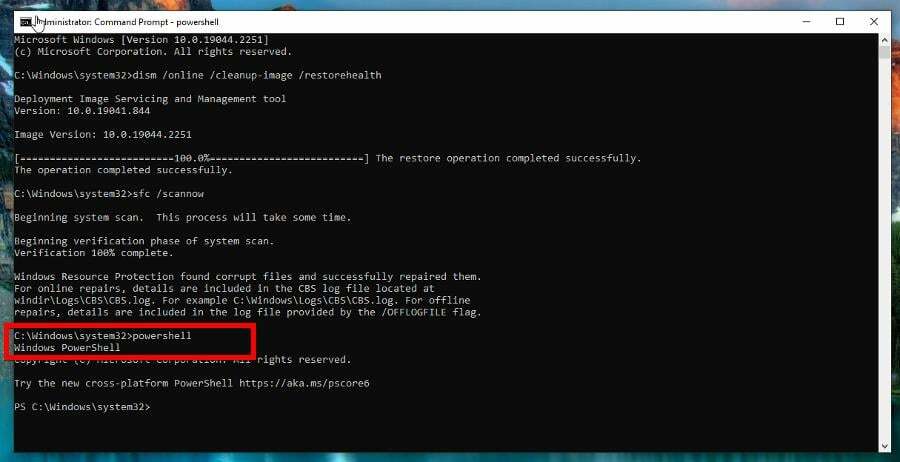
- Kopier og indsæt følgende kommando og tryk Gå ind:
Get-AppXPackage -AllUsers |Where-Object {$_.InstallLocation-lignende "*SystemApps*"} | Foreach {Add-AppxPackage -DisableDevelopmentMode -Register "$($_.InstallLocation)\AppXManifest.xml"}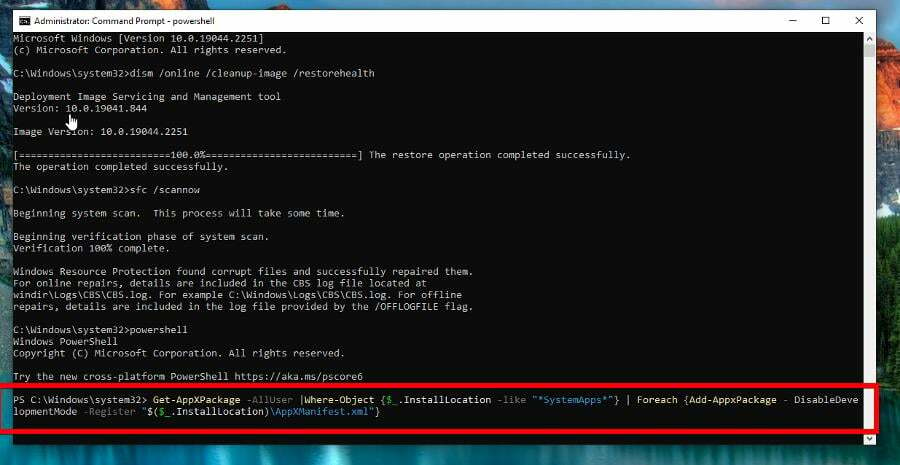
- Giv din computer tid til at blive færdig.
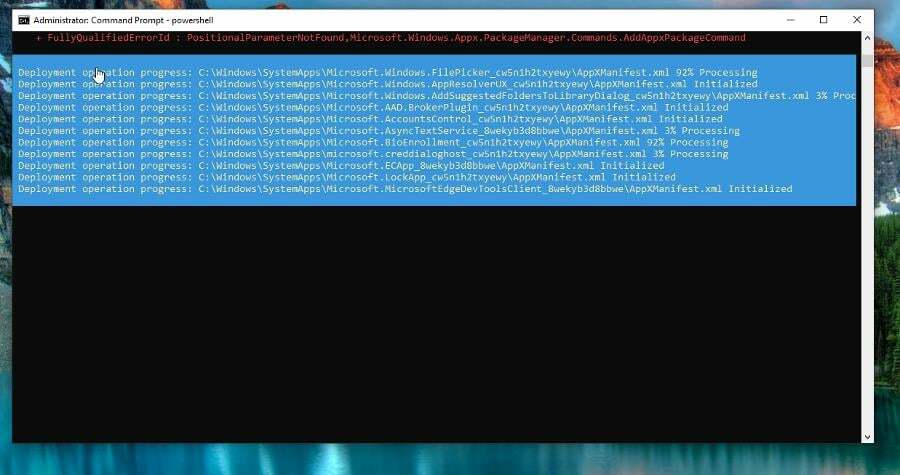
- Når det er gjort, genstart computeren og se, om CPU-brugsproblemet er blevet løst.
Gendannelse af dit system til en tidligere tilstand kan løse en række systemproblemer. En enklere måde at gendanne dit system på er at bruge et specialiseret værktøj, der kan gøre alt arbejdet for dig.
Restoro vil automatisk scanne din pc for problematiske filer og erstatte alle kritiske Windows-systemfiler, der ikke fungerer, med tidligere versioner, der fungerer perfekt.
Sådan kan du udføre denne handling:
- Download og installer Restoro.
- Start applikationen.
- Vent på, at den finder eventuelle problemer med systemstabilitet.
- Trykke Start reparation.
- Genstart din pc for at alle ændringerne træder i kraft.
Det indbyggede systemgendannelsesværktøj vil gendanne din Windows til en tidligere version, derfor kan du miste nogle værdifulde data, der blev gemt efter gendannelsespunktet blev oprettet. Du kan altid bringe dit system tilbage til dets tilstand før reparation.
⇒ Hent Restoro
Ansvarsfraskrivelse:Dette program skal opgraderes fra den gratis version for at kunne udføre nogle specifikke handlinger.
- Gå til Microsofts Lær-side og download Process Explorer-appen.
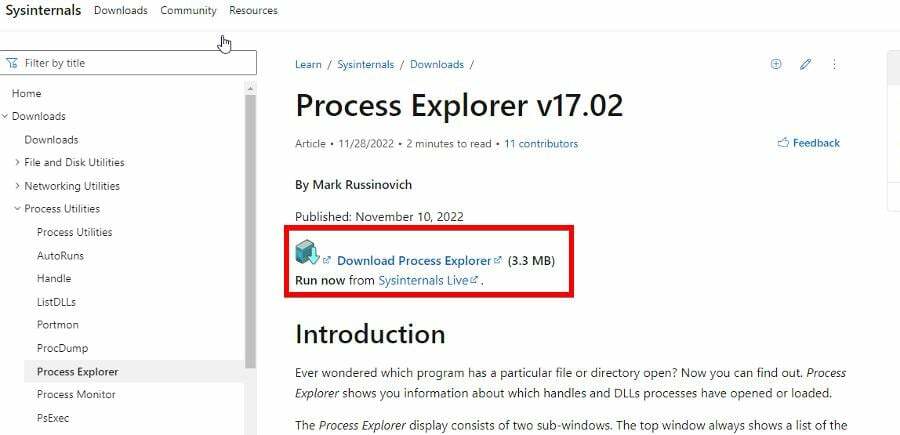
- Udpak den fil, du lige har downloadet, og åbn den.
- Tag dig tid til at se gennem Process Explorer og identificere, hvilke andre processer der bruger CPU'en. Hvis du har en computer med en masse software kørende, kan det tage tid.
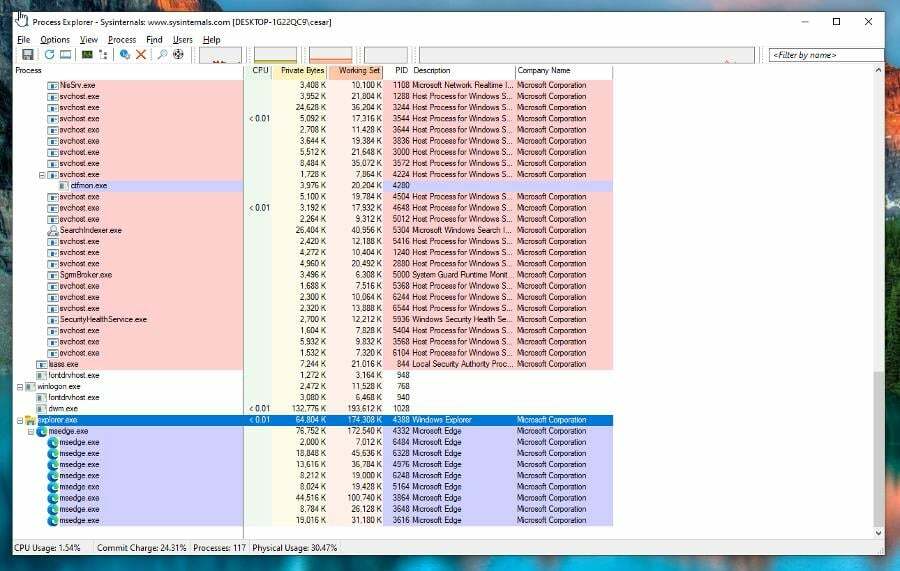
- Højreklik på det og vælg Aflivningsproces Hvis du finder en app, der kører, som du ikke kan huske at have installeret. Billedet nedenfor er blot et eksempel.
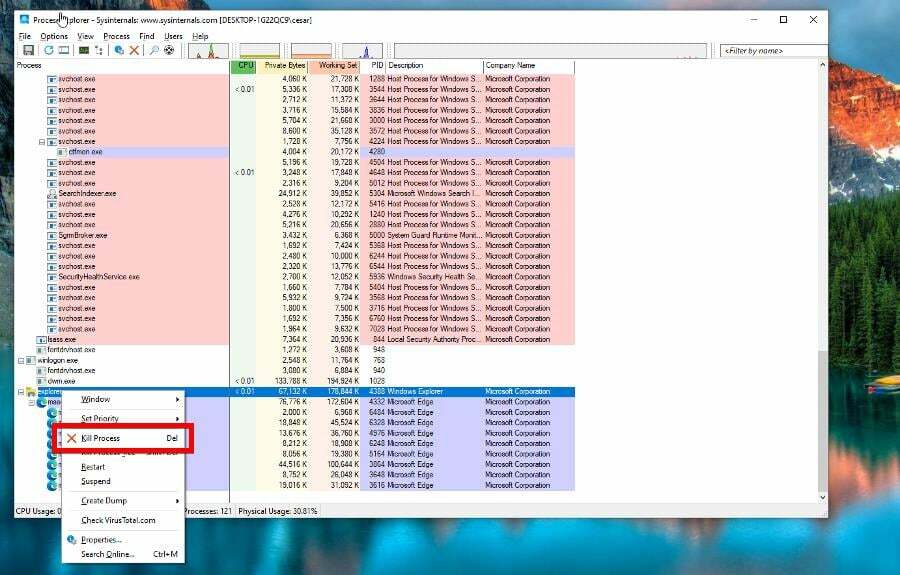
- Åbn File Explorer og gå til følgende adresse:
C:\Brugere\BRUGERNAVN\AppData\Roaming - Erstatte BRUGERNAVN med navnet på din computer.
- Find eventuelle mapper eller applikationer med arkiver eller unarchiver i navnet og slette dem.
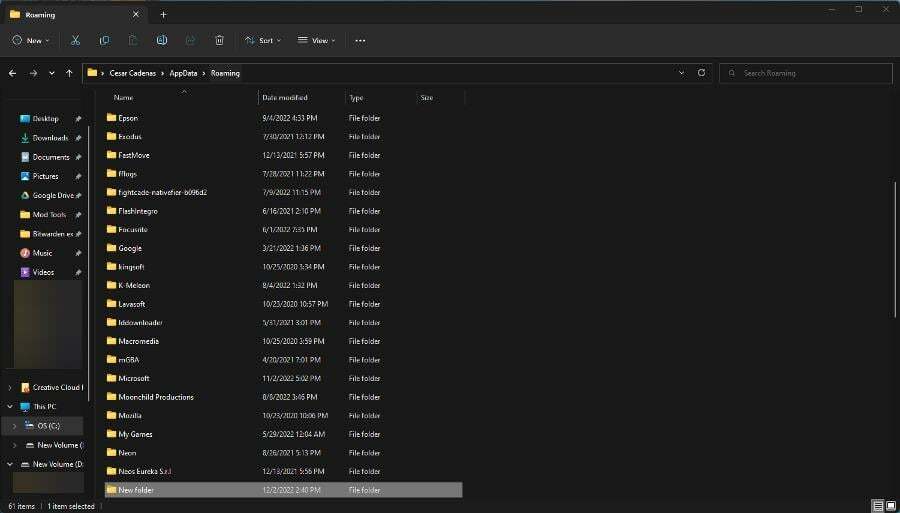
Ekspert tip:
SPONSORERET
Nogle pc-problemer er svære at tackle, især når det kommer til beskadigede arkiver eller manglende Windows-filer. Hvis du har problemer med at rette en fejl, kan dit system være delvist ødelagt.
Vi anbefaler at installere Restoro, et værktøj, der scanner din maskine og identificerer, hvad fejlen er.
Klik her for at downloade og begynde at reparere.
Process Explorer er en førstepartsapp fra Microsoft, der giver dig et førstehånds kig på hver eneste fil og mappe, der kører på ethvert givet tidspunkt. Det viser software, der normalt ikke kan registreres af Task Manager.
Hvis du downloader filer fra en ubekræftet kilde, har du muligvis installeret skjult malware. Krænkende processer at holde øje med er arkiver eller unarchiver som nogle har rapporteret online.
- Evr.dll mangler? Sådan rettes eller downloades det igen
- Msvcp140.dll mangler? Sådan rettes fejlen
3. Ryd op i systemfiler
- Åbn Windows-søgning og indtast Ren.
- Vælg Diskoprydning.
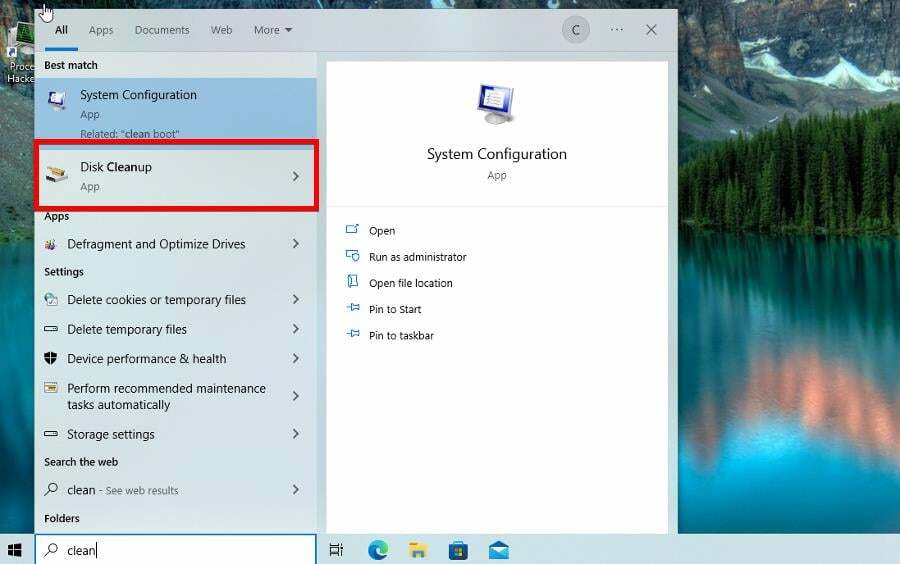
- Klik på Ryd op i systemfiler knap.
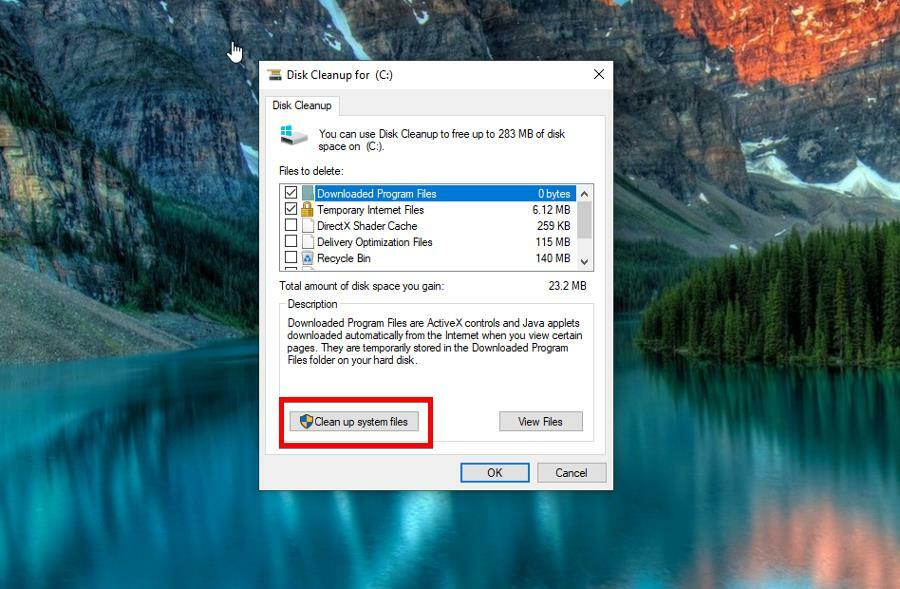
- Afkryds alle felterne i Diskoprydning vindue og vælg Okay at færdiggøre.
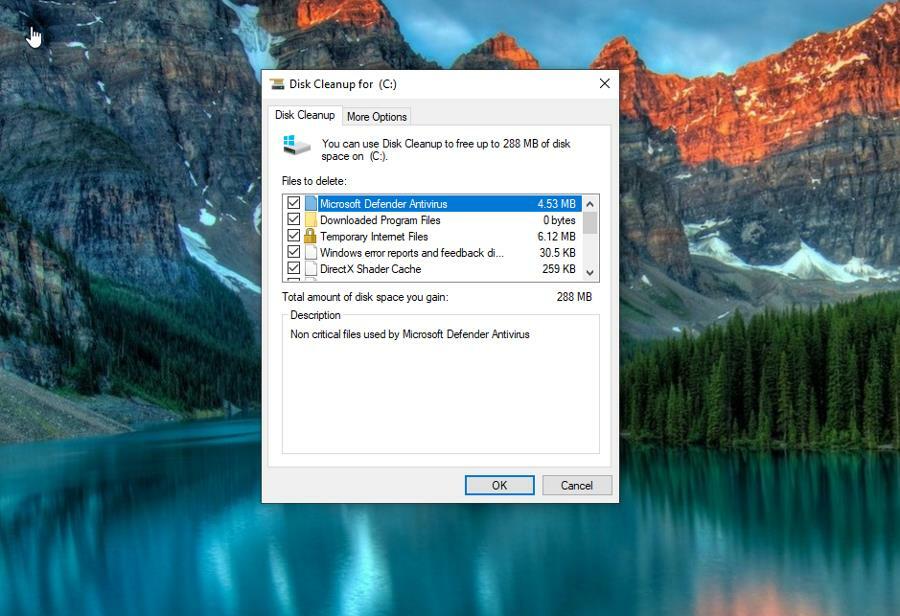
Det er overflødigt at sige, at CPU'en er en afgørende del af enhver computer, og på grund af det er det meget vigtigt, at du hele tiden holder tæt på den. For at hjælpe dig med dette, anbefaler vi installation af en overvågningsapp. Denne type software giver en opdateret læsning af din CPU's belastning, clockhastighed og endda RAM-forbrug.
Du bør også se nærmere på AIO (All-in-One) kølere hvis du bygger dine egne computere eller overvejer at gøre det. De kan være dyre, men tilbyder noget af det bedst mulige køling for processorer.
Du er velkommen til at kommentere nedenfor, hvis du har spørgsmål om andre CPU-problemer.
Har du stadig problemer? Løs dem med dette værktøj:
SPONSORERET
Hvis ovenstående råd ikke har løst dit problem, kan din pc opleve dybere Windows-problemer. Vi anbefaler download af dette PC-reparationsværktøj (vurderet til Great på TrustPilot.com) for nemt at løse dem. Efter installationen skal du blot klikke på Start scanning knappen og tryk derefter på Reparer alle.


